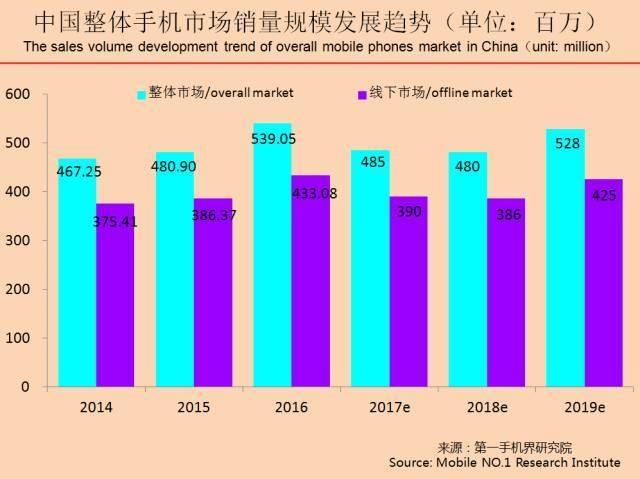电脑开机速度慢?是这3个设置在"捣鬼",一键设置流畅如丝
我们在使用电脑的时候,如果电脑变的卡顿,直接影响就是电脑开机速度变慢。
别人只要4、5秒钟就能开机电脑,你却要十几秒钟。曾经炫酷的电脑开机已经不复存在。那么今天就来教怎样改善电脑开机变慢,恢复到以前的开机速度。

1、 电脑桌面文件过多
很多人习惯将文件存放在电脑桌面上,这样方便用的时候查找。
殊不知这个桌面文件是存放在C盘上,这样就会使得电脑内存越来越小,导致开机时间变长。
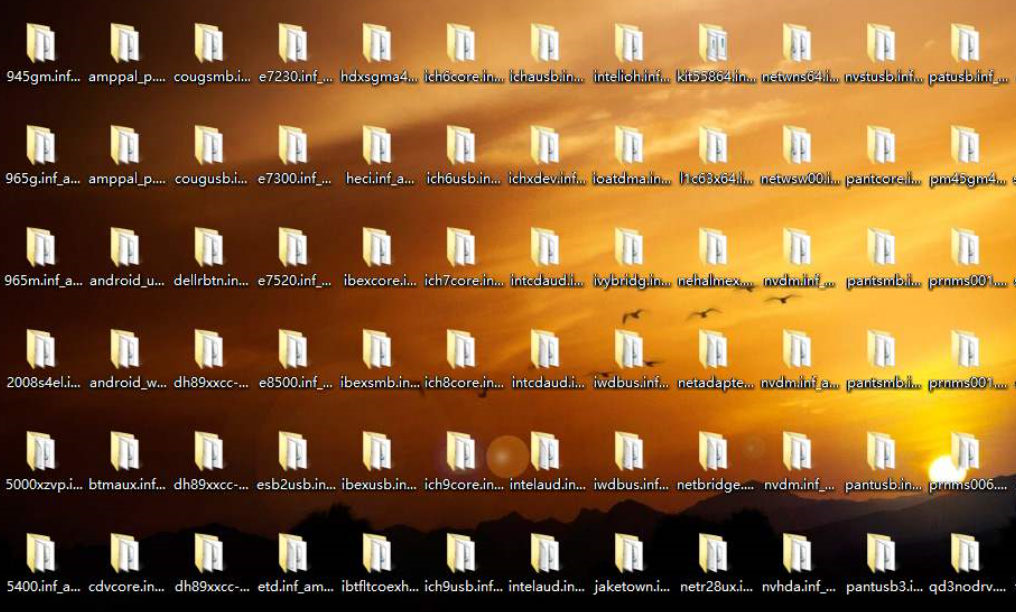
解决办法:
1、 删掉一些不需要的文件,给桌面进行清理。
2、 可以把文件拷贝到C盘以外的地方。
2、调整最大内存
我们可以打开隐藏的运行文件夹,调整最大内存。
设置步骤:
Win+R(调出运行窗口)——输入MSConfig——按住回车键——点击下方确定。
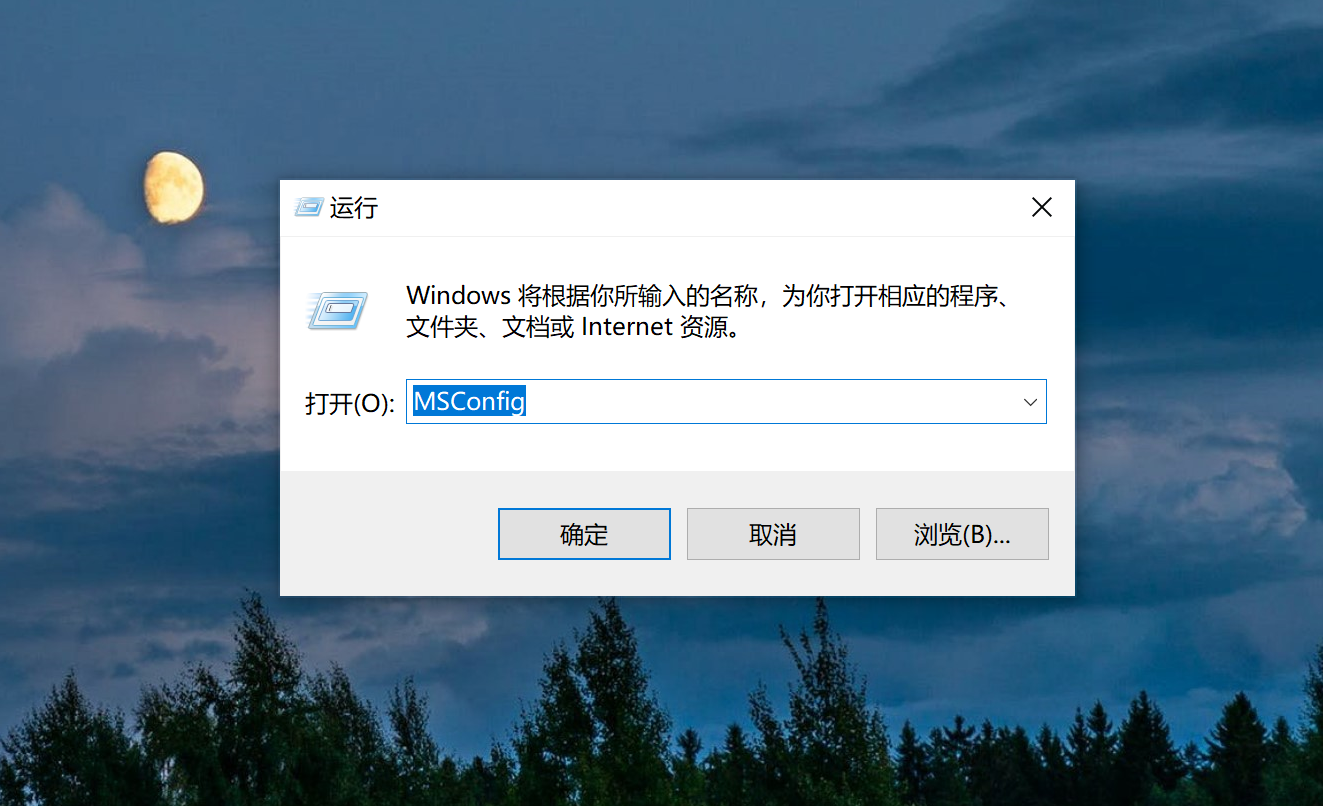
系统配置——引导——高级选项——处理器——最大内存。
设置处理器,选择最大数值,然后将最大内存进行设置,最后点击下方确定按钮,就能调整电脑最大内存。
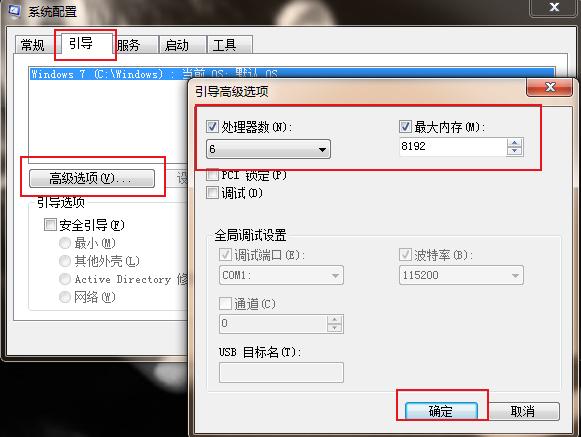
3、 禁止弹窗
漫长的开机之后,发现还有广告,那么我们该怎样避免呢?
设置步骤:
网络Internet——Internet选项——弹窗Internet属性——隐私——启动弹出窗口阻止程序——设置。
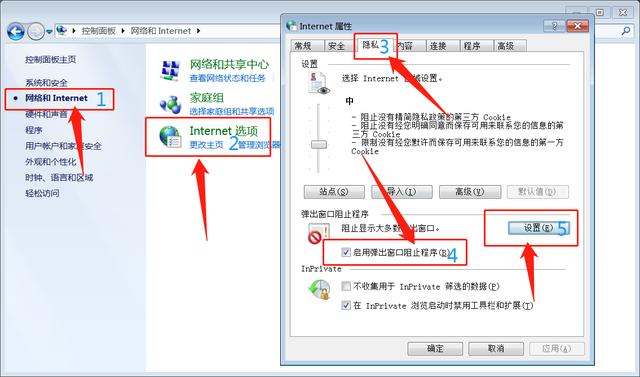
在下方通知和阻止级别中,选择阻止弹出窗口是显示信息栏。勾选之后开机就不会出现广告。
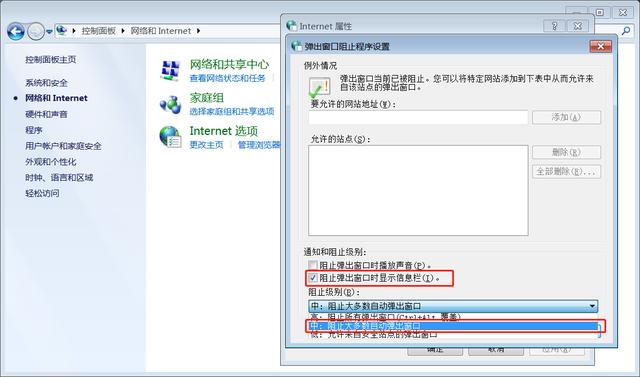
电脑开机速度慢,其实和这1三个功能分不开,记得简单的设置一下,电脑速度可以快很多。